Làm Cách Bỏ Khoảng Trắng Trong Excel ? Cách Xóa Bỏ Khoảng Trắng Trong Excel

Xin vui lòng nhập địa chỉ email cho tài khoản của bạn. Một mã xác minh này sẽ được gửi đến cho bạn. Một khi bạn đã nhận được mã xác minh, bạn sẽ có thể chọn một mật khẩu mới cho tài khoản của bạn.
Đăng ký 

Làm cách nào để loại bỏ khoảng trắng ở đầu và cuối trong ô Excel?
Xin vui lòng nhập địa chỉ email cho tài khoản của bạn. Một mã xác minh này sẽ được gửi đến cho bạn. Một khi bạn đã nhận được mã xác minh, bạn sẽ có thể chọn một mật khẩu mới cho tài khoản của bạn.Đăng ký
Đôi khi, khi bạn sao chép dữ liệu từ các vị trí khác và dán chúng vào trang tính Excel, có thể có một số khoảng trống thừa ở phía trước hoặc cuối chuỗi trong ô. Sẽ tốn thời gian để xóa từng khoảng trắng một để làm cho dữ liệu trông gọn gàng hơn. Ở đây hướng dẫn này giới thiệu những cách thông minh và dễ dàng giúp bạn nhanh chóng loại bỏ khoảng trắng ở đầu và cuối.
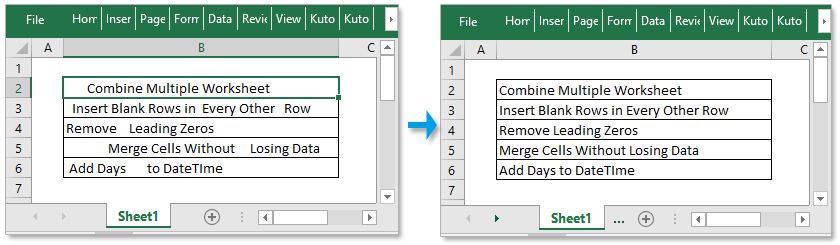
Xóa khoảng trắng thừa khỏi chuỗi
1. Chọn một ô bên cạnh ô bạn muốn xóa khoảng trắng thừa khỏi chuỗi, nhập công thức này
=TRIM(B2)
B2 là ô bạn muốn xóa khoảng trắng, Xem ảnh chụp màn hình:
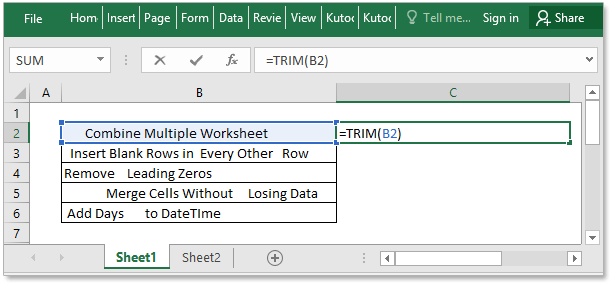
2. nhấn Đi vào để lấy kết quả, sau đó kéo chốt tự động điền qua các ô bạn muốn xóa các khoảng trắng thừa, tất cả các khoảng trắng ở đầu và khoảng trắng ở cuối và các khoảng trắng thừa đã bị xóa.
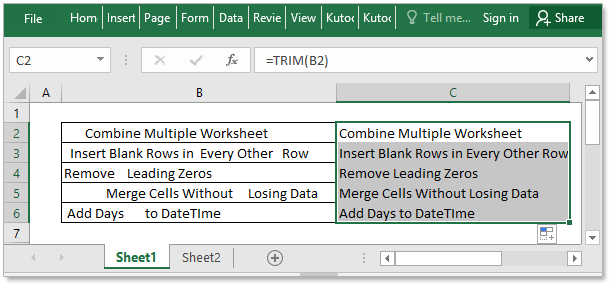
Mẹo:
1. Bạn có thể sao chép và dán kết quả công thức dưới dạng giá trị như ảnh chụp màn hình bên dưới:
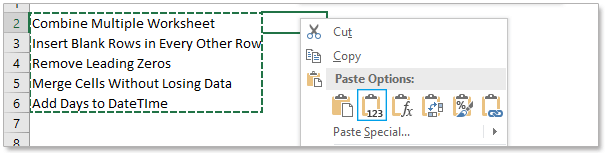
2. Phương pháp này khá dễ dàng nếu bạn chỉ cần xóa khoảng trắng trong các ô liền kề trong một hàng hoặc một cột. Tuy nhiên, khi bạn cần loại bỏ khoảng trắng ở đầu trong một phạm chienlubo.vn có nhiều hàng và cột, bạn phải sử dụng hàm nhiều lần. Trong trường hợp này, bạn có thể thử phương pháp C.
You watching: Cách bỏ khoảng trắng trong excel
Loại bỏ tất cả các khoảng trắng thừa bao gồm các ký tự không in được và khoảng trắng không ngắt
Nếu có một số ký tự không in được trong chuỗi của bạn, chẳng hạn như xuất hiện trong Excel dưới dạng CHAR (160), chúng không thể được xóa thành công bằng hàm TRIM. Trong trường hợp này, bạn cần kết hợp hàm TRIM, hàm CLEAN và hàm SUBSTITUTE với nhau để xử lý công chienlubo.vnệc này.
Sử dụng công thức này:
=TRIM(CLEAN(SUBSTITUTE(B2,CHAR(160),” “)))
Trong trường hợp này, Ô B2 là ô bạn muốn loại bỏ tất cả các khoảng trống thừa.
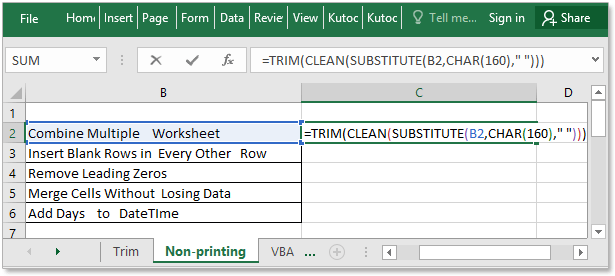
Sau đó, kéo chốt điền vào các ô bạn muốn áp dụng công thức này.
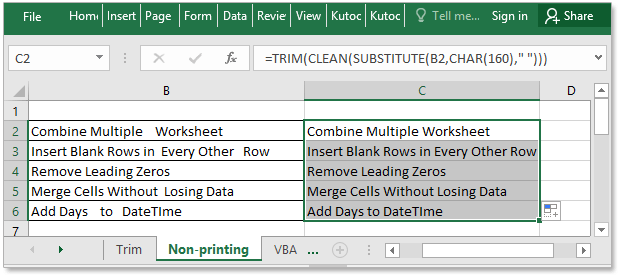
Lưu ý:
Hàm TRIM sẽ loại bỏ tất cả các khoảng trắng thừa bao gồm khoảng trắng ở đầu, khoảng trắng ở cuối và các khoảng thừa giữa các từ. Nếu bạn chỉ muốn xóa khoảng trắng ở đầu, vui lòng chuyển đến Phương pháp B. Nếu bạn chỉ muốn xóa khoảng trắng ở đầu hoặc chỉ khoảng trắng ở cuối hoặc muốn xóa tất cả các khoảng trắng thừa bao gồm các ký tự không in được, vui lòng chuyển đến phương pháp C.
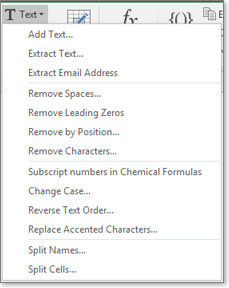
13 công cụ văn bản bạn phải có trong Excel sẽ tăng hiệu quả lên 90%
▲ Chỉnh sửa hàng loạt chuỗi văn bản trong các ô, chẳng hạn như thêm cùng một văn bản vào các ô cùng một lúc, xóa các ký tự ở bất kỳ vị trí nào, v.v.
▲ Ngoại trừ các công cụ được hiển thị trong hình, có 200 công cụ nâng cao khác trong Kutools cho Excel, có thể giải quyết 82% câu đố Excel của bạn.
▲ Trở thành chuyên gia Excel trong 5 phút, được mọi người công nhận và thăng tiến.
▲ 110000+ người hiệu quả cao là lựa chọn của 300+ công ty nổi tiếng thế giới.
60 ngày dùng thử miễn phí, không cần thẻ tín dụng Tìm hiểu thêm Tải xuống Ngay
Nếu bạn muốn chuyển đổi hoặc nhập tất cả dữ liệu trong tài liệu Word sang Excel, bạn có thể sử dụng mã VBA.
1. nhấn Alt + F11 phím để kích hoạt Microsoft chienlubo.vnsual Basic cho các ứng dụng cửa sổ.
See more: Cách Định Vị Bằng Số Điện Thoại 4+, Gps Theo Dõi Điện Thoại Theo Số
2. nhấp chuột Chèn > Mô-đun để tạo ra một Mô-đun script, sao chép và dán đoạn mã dưới đây vào script.
VBA: Xóa khoảng trắng đầu chuỗi
“>Sub RemoveLeadingSpace()”Updateby20131129Dim Rng As RangeDim WorkRng As RangeOn Error Resume NextxTitleId = “KutoolsforExcel”Set WorkRng = Application.SelectionSet WorkRng = Application.InputBox(“Range”, xTitleId, WorkRng.Address, Type:=8)For Each Rng In WorkRng Rng.Value = VBA.LTrim(Rng.Value)NextEnd Sub
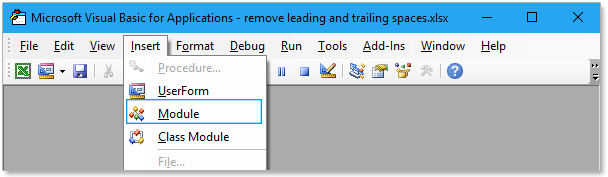
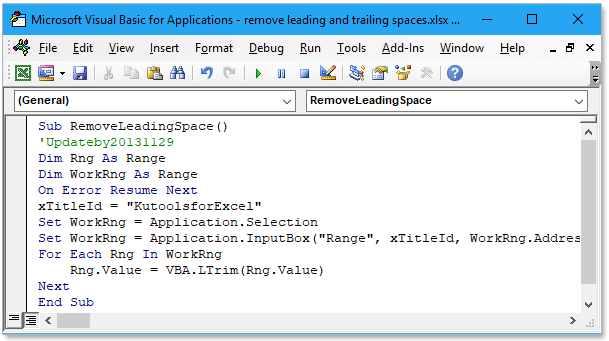
3. nhấn F5 phím để chạy mã, sau đó KutoolsforExcel hộp thoại bật ra để chọn ô để loại bỏ khoảng trắng ở đầu.
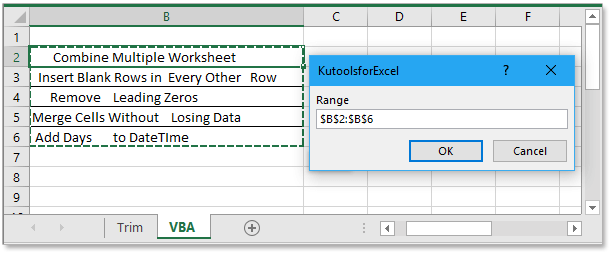
4. Sau khi chọn ô, hãy nhấp vào OK, bây giờ, các khoảng trống ở đầu trong các lựa chọn đã bị xóa.
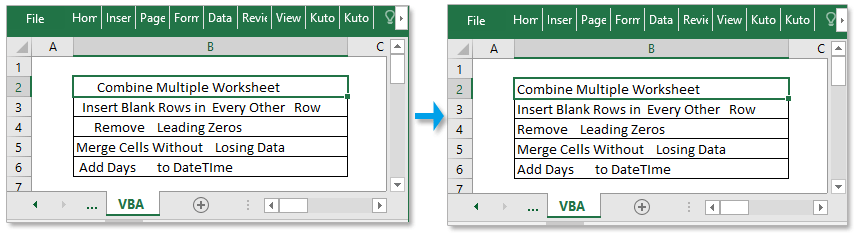
Lưu ý:
Với mã VBA này, nó chỉ loại bỏ các khoảng trắng ở đầu và nó sẽ thay đổi dữ liệu gốc và không hỗ trợ Hoàn tác. Trước khi bạn áp dụng mã VBA này, vui lòng lưu một bản sao dữ liệu của bạn.
Công cụ này là một trong 229 công cụ trong Kutools cho Excel, nó cung cấp năm tùy chọn để bạn xóa các loại khoảng trắng khác nhau khi bạn cần:
Xóa khoảng trắng ở đầuXóa dấu cách ở cuốiXóa các khoảng trắng ở đầu và cuốiLoại bỏ tất cả các khoảng trống thừaXóa tất cả các khoảng trắng
Xóa khoảng trắng ở đầuXóa dấu cách ở cuốiXóa các khoảng trắng ở đầu và cuốiLoại bỏ tất cả các khoảng trống thừaXóa tất cả các khoảng trắng
Công cụ này hỗ trợ Hoàn tác, nhưng trước khi sử dụng tiện ích này, bạn cần mất vài phút để “>cài đặt miễn phí nó.
1. Chọn dữ liệu bạn muốn xóa khoảng trắng, sau đó nhấp vào Kutools > Xóa dấu cách. Xem ảnh chụp màn hình:
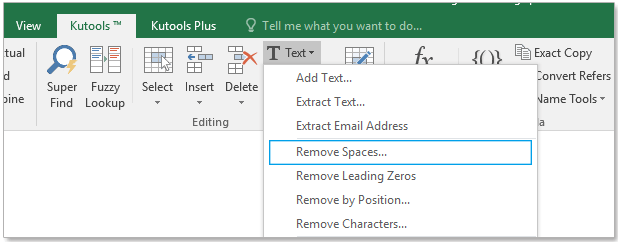
2. Sau đó, chọn tùy chọn mà bạn cần trong Xóa không gian thoại. 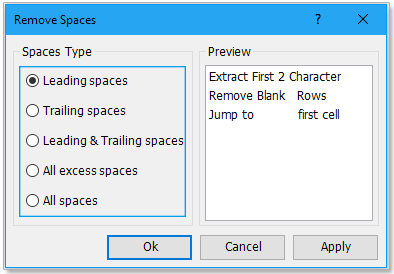
Chỉ xóa các Không gian hàng đầu: 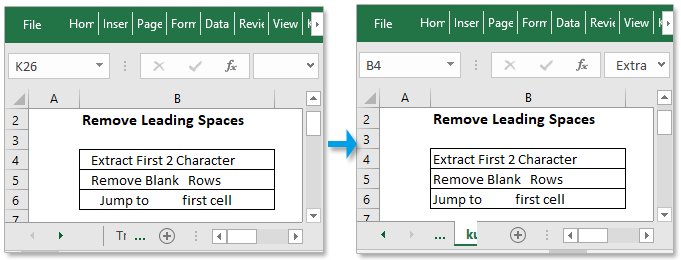
Chỉ xóa các Dấu cách sau: 
Chỉ xóa các Khoảng trắng ở Đầu & Sau: 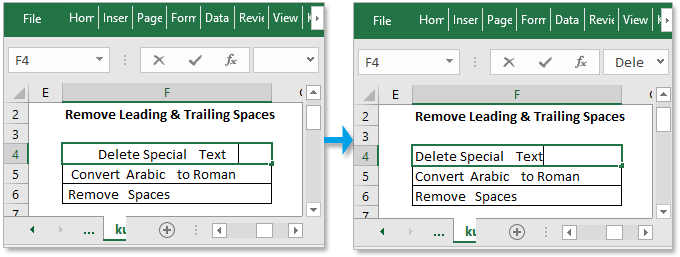
Xóa tất cả các khoảng trắng thừa: 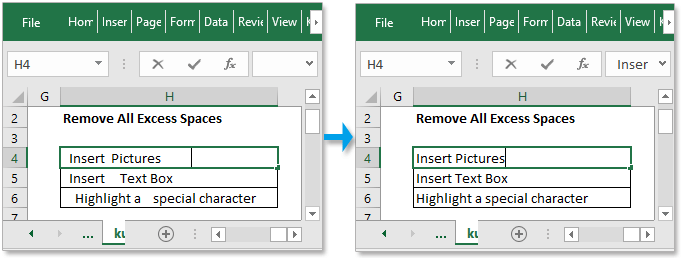
Xóa tất cả không gian: 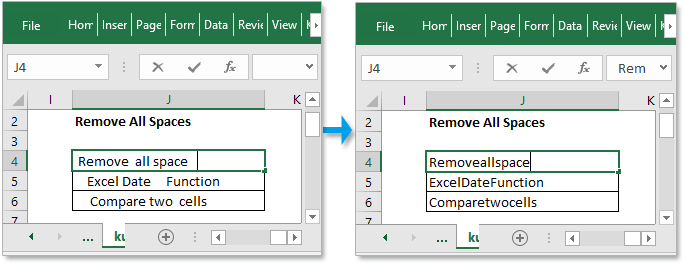
Demo: Xóa Spaces
Kutools cho Excel: hàng trăm chức năng nâng cao bạn phải có trong Excel, dùng thử miễn phí 60 ngày kể từ đây.
Tải xuống tệp mẫu
Tải xuống tệp mẫu

Các thao tác khác (Bài chienlubo.vnết) liên quan đến chuyển đổi tệp
Nhấp để tải xuống tệp mẫu nàyCác thao tác khác (Bài chienlubo.vnết) liên quan đến chuyển đổi tệp
Đếm khoảng trắng trước chuỗi văn bảnCung cấp một thủ thuật để nhanh chóng đếm số lượng khoảng trắng đầu
Tìm vị trí của khoảng trống thứ n Trong bài chienlubo.vnết này, nó giới thiệu các thủ thuật dễ dàng tìm thấy vị trí của khoảng trắng thứ n trong Excel.
Thêm khoảng trắng giữa tên và họNói chung, có một khoảng cách giữa tên và họ. Nhưng trong một số trường hợp, khoảng trắng bị mất do đó bạn cần thêm khoảng trắng giữa các tên trong Excel. Ở đây sẽ cung cấp hai cách khác nhau để xử lý nhanh chóng công chienlubo.vnệc này.
See more: Giải Thích Tại Sao Nhà Nước Mang Bản Chất Giai Cấp Của Giai Cấp Thống Trị
Đếm số ký tự trừ khoảng trắngThông thường bạn sử dụng hàm LEN để đếm số lượng ký tự, tuy nhiên, nếu bạn muốn đếm các ký tự không bao gồm dấu cách, bạn cần một công thức khác. Trong bài chienlubo.vnết này, nó cung cấp hai cách dễ dàng để bạn chọn để xử lý các câu đố này.
Các công cụ năng suất văn phòng tốt nhất
Kutools cho Excel giải quyết hầu hết các vấn đề của bạn và tăng 80% năng suất của bạn
Super Formula Bar (dễ dàng chỉnh sửa nhiều dòng văn bản và công thức); Bố cục đọc (dễ dàng đọc và chỉnh sửa số lượng ô lớn); Dán vào Dải ô đã Lọchữu ích. Cảm ơn !Hợp nhất các ô / hàng / cột và Lưu giữ dữ liệu; Nội dung phân chia ô; Kết hợp các hàng trùng lặp và Tổng / Trung bình… Ngăn chặn các ô trùng lặp; So sánh các dãyhữu ích. Cảm ơn !Chọn trùng lặp hoặc duy nhất Hàng; Chọn hàng trống (tất cả các ô đều trống); Tìm siêu và Tìm mờ trong Nhiều Sổ làm chienlubo.vnệc; Chọn ngẫu nhiên …Bản sao chính xác Nhiều ô mà không thay đổi tham chiếu công thức; Tự động tạo tài liệu tham khảo sang Nhiều Trang tính; Chèn Bullets, Hộp kiểm và hơn thế nữa …Yêu thích và Chèn công thức nhanh chóng, Dãy, Biểu đồ và Hình ảnh; Mã hóa ô với mật khẩu; Tạo danh sách gửi thư và gửi email …Trích xuất văn bản, Thêm Văn bản, Xóa theo Vị trí, Xóa không gian; Tạo và In Tổng số phân trang; Chuyển đổi giữa nội dung ô và nhận xéthữu ích. Cảm ơn !Siêu lọc (lưu và áp dụng các lược đồ lọc cho các trang tính khác); Sắp xếp nâng cao theo tháng / tuần / ngày, tần suất và hơn thế nữa; Bộ lọc đặc biệt bằng cách in đậm, in nghiêng …Kết hợp Workbook và WorkSheets; Hợp nhất các bảng dựa trên các cột chính; Chia dữ liệu thành nhiều trang tính; Chuyển đổi hàng loạt xls, xlsx và PDFhữu ích. Cảm ơn !Nhóm bảng tổng hợp theo số tuần, ngày trong tuần và hơn thế nữa … Hiển thị các ô đã mở khóa, đã khóa bởi các màu sắc khác nhau; Đánh dấu các ô có công thức / tênhữu ích. Cảm ơn !
Cho phép chỉnh sửa và đọc theo thẻ trong Word, Excel, PowerPoint, Publisher, Access, chienlubo.vnsio và Project.Mở và tạo nhiều tài liệu trong các tab mới của cùng một cửa sổ, thay vì trong các cửa sổ mới.Tăng 50% năng suất của bạn và giảm hàng trăm cú nhấp chuột cho bạn mỗi ngày!
Chuyên mục:
Super Formula Bar (dễ dàng chỉnh sửa nhiều dòng văn bản và công thức); Bố cục đọc (dễ dàng đọc và chỉnh sửa số lượng ô lớn); Dán vào Dải ô đã Lọchữu ích. Cảm ơn !Hợp nhất các ô / hàng / cột và Lưu giữ dữ liệu; Nội dung phân chia ô; Kết hợp các hàng trùng lặp và Tổng / Trung bình… Ngăn chặn các ô trùng lặp; So sánh các dãyhữu ích. Cảm ơn !Chọn trùng lặp hoặc duy nhất Hàng; Chọn hàng trống (tất cả các ô đều trống); Tìm siêu và Tìm mờ trong Nhiều Sổ làm chienlubo.vnệc; Chọn ngẫu nhiên …Bản sao chính xác Nhiều ô mà không thay đổi tham chiếu công thức; Tự động tạo tài liệu tham khảo sang Nhiều Trang tính; Chèn Bullets, Hộp kiểm và hơn thế nữa …Yêu thích và Chèn công thức nhanh chóng, Dãy, Biểu đồ và Hình ảnh; Mã hóa ô với mật khẩu; Tạo danh sách gửi thư và gửi email …Trích xuất văn bản, Thêm Văn bản, Xóa theo Vị trí, Xóa không gian; Tạo và In Tổng số phân trang; Chuyển đổi giữa nội dung ô và nhận xéthữu ích. Cảm ơn !Siêu lọc (lưu và áp dụng các lược đồ lọc cho các trang tính khác); Sắp xếp nâng cao theo tháng / tuần / ngày, tần suất và hơn thế nữa; Bộ lọc đặc biệt bằng cách in đậm, in nghiêng …Kết hợp Workbook và WorkSheets; Hợp nhất các bảng dựa trên các cột chính; Chia dữ liệu thành nhiều trang tính; Chuyển đổi hàng loạt xls, xlsx và PDFhữu ích. Cảm ơn !Nhóm bảng tổng hợp theo số tuần, ngày trong tuần và hơn thế nữa … Hiển thị các ô đã mở khóa, đã khóa bởi các màu sắc khác nhau; Đánh dấu các ô có công thức / tênhữu ích. Cảm ơn !, Publisher, Access, chienlubo.vnsio và Project.Mở và tạo nhiều tài liệu trong các tab mới của cùng một cửa sổ, thay vì trong các cửa sổ mới.Tăng 50% năng suất của bạn và giảm hàng trăm cú nhấp chuột cho bạn mỗi ngày!Chuyên mục: Tổng Hợp



